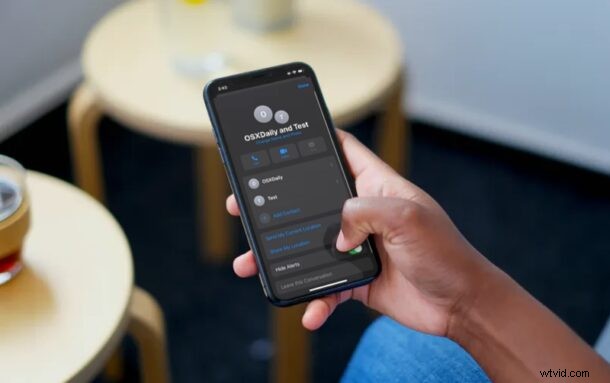
Krijgt u ongewenste sms-berichten van een willekeurig telefoonnummer? Of misschien is het gewoon een vervelende vriend of groep die je constant tests op iMessage stuurt? Hoe dan ook, het is vrij eenvoudig om deze berichtenthreads op je iPhone te dempen en alle meldingen te vermijden telkens wanneer ze je een sms sturen.
De stock Berichten-app op je iPhone is de thuisbasis voor zowel gewone sms-berichten als iMessage-gesprekken. In tegenstelling tot de meeste andere instant messaging-diensten, biedt iMessage geen blokkeerfunctie. Natuurlijk kun je het iPhone-contact helemaal blokkeren, maar dat zou ook voorkomen dat ze bellen. In plaats daarvan kun je meldingen voorkomen wanneer je het gevoel hebt dat je te veel ongewenste sms'jes van iemand ontvangt.
Weet u niet hoe u dit op uw iOS-apparaat moet doen? We hebben je gedekt. In dit artikel bespreken we precies hoe je gesprekken kunt dempen in Berichten op zowel de iPhone als iPad.
Gesprekken dempen in berichten op iPhone en iPad
Zorg er allereerst voor dat je de nieuwste versie van iOS en iPadOS op je apparaat hebt geïnstalleerd voordat je aan de slag gaat. Laten we nu, zonder verder oponthoud, eens kijken naar de noodzakelijke stappen.
- Start de stock Berichten-app vanaf het startscherm van je iPhone of iPad.

- Veeg nu naar links op het gesprek of de thread die je wilt dempen en tik op het belpictogram, zoals weergegeven in de onderstaande schermafbeelding.
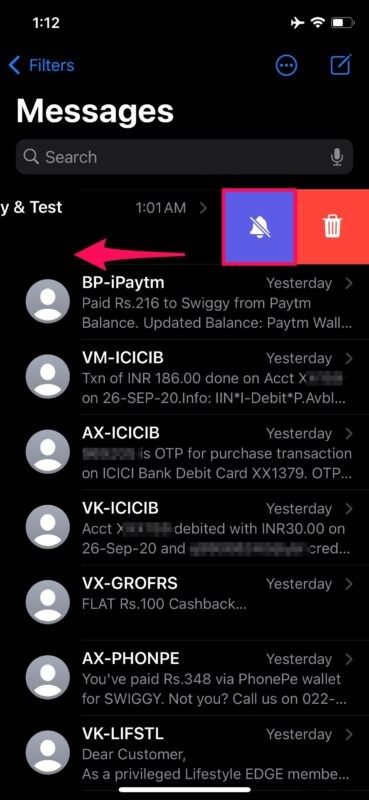
- Nu zie je een pictogram met een halve maan naast de thread om aan te geven dat deze is gedempt.
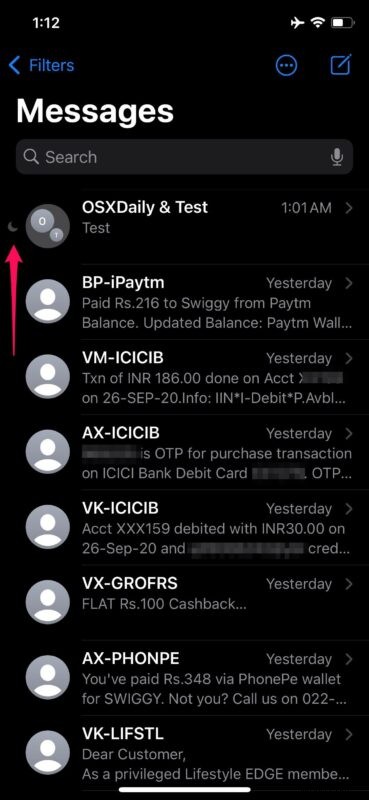
Dat is zo ongeveer alles. Nu weet je hoe gemakkelijk het is om gesprekken in Berichten op je iOS-apparaat te dempen.
Je kunt deze stappen opnieuw volgen om een andere thread te dempen of zelfs een groepschat te dempen in de Berichten-app. Dit is de snelste manier om gesprekken te dempen, maar als je het ingewikkeld wilt maken, kun je dit ook doen door naar het gedeelte 'Info' van een gesprek te gaan. Hier, als u naar beneden scrolt, vindt u de schakelaar naar "Waarschuwingen verbergen".
Een andere manier om te stoppen met het ontvangen van ongewenste berichten van willekeurige mensen, is door onbekende afzenders te filteren op iMessages. Dit schakelt meldingen uit van mensen die niet in je contacten staan en sorteert ze in een aparte lijst.
Gebruik je een Mac? Als u iMessages verzendt en ontvangt op uw Apple-computer, bent u wellicht geïnteresseerd in hoe u ook vanaf uw Mac gesprekken kunt dempen. De procedure is redelijk gelijkaardig en duidelijk.
We hopen dat het je is gelukt om sms-berichten en iMessages van lastige mensen in je contactenlijst te dempen. Wat is uw mening over deze functie? Denk je dat Apple gewoon een blokkeerfunctie moet toevoegen om concurrerende services te evenaren? Deel uw mening en mening in de opmerkingen hieronder.
